
Safari простий у використанні, але ви ніколи не знайдете всіх його корисних функцій, якщо не підете їх шукати. iPad має безліч корисних навігаційних прийомів Ви можете ніколи не натрапити, і Safari має свої хитрощі.
Скріншоти тут зроблені на iPad, але Safari працює дуже схоже на iPhone. Safari для Mac - це повноцінний браузер для робочого столу, який працює по-різному, хоча всі версії Safari синхронізуються між собою.
Знайти на сторінці
ПОВ'ЯЗАНІ: 8 навігаційних хитрощів, які повинен знати кожен користувач iPad
Safari має функцію Знайти на сторінці, хоча це дещо приховано. Щоб здійснити пошук слів на поточній сторінці, торкніться адресного рядка та введіть пошук. Торкніться опції Знайти в розділі На цій сторінці внизу списку, щоб здійснити пошук на поточній сторінці. Якщо ви не бачите цієї опції, прокрутіть униз - вона може бути затемнена екранною клавіатурою.
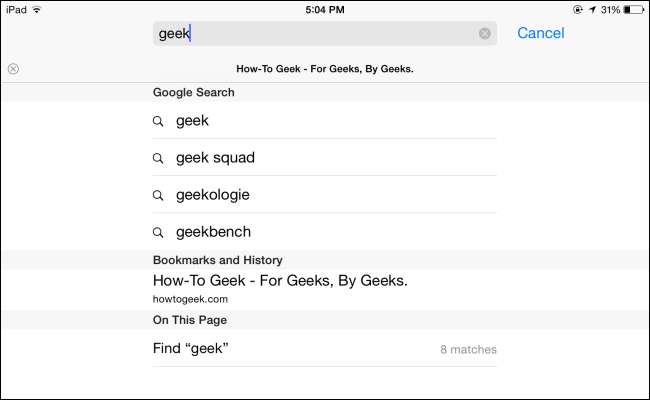
Проведіть пальцем, щоб повернутися назад і вперед
Ви можете повернутися назад або перейти вперед, провівши пальцем з будь-якої сторони екрана. Наприклад, щоб повернутися до попередньої сторінки, покладіть палець на ліву сторону екрана та посуньте його до центру екрана.
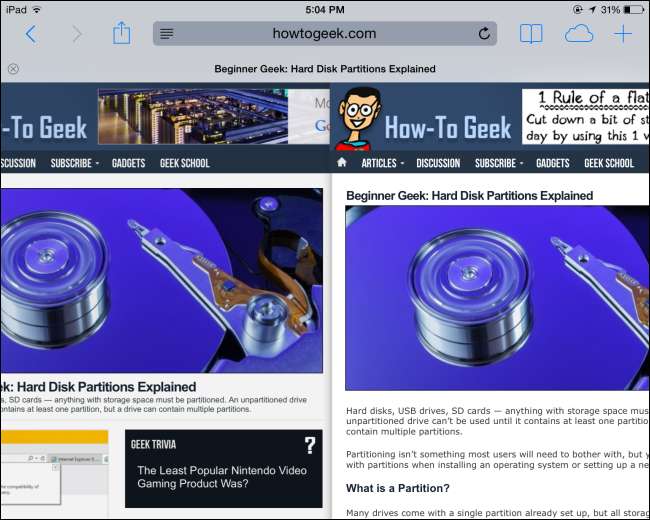
Увімкніть режим читання
Safari пропонує спеціальний режим читання, який спрощує статті на веб-сторінках. Режим читання видаляє всі елементи навігації та відображає лише основні фрагменти статті - текст статті та її зображення. Щоб переглянути поточну веб-сторінку в режимі читання, просто натисніть піктограму в лівій частині адресного рядка Safari - вона виглядає як кілька горизонтальних чорних ліній.
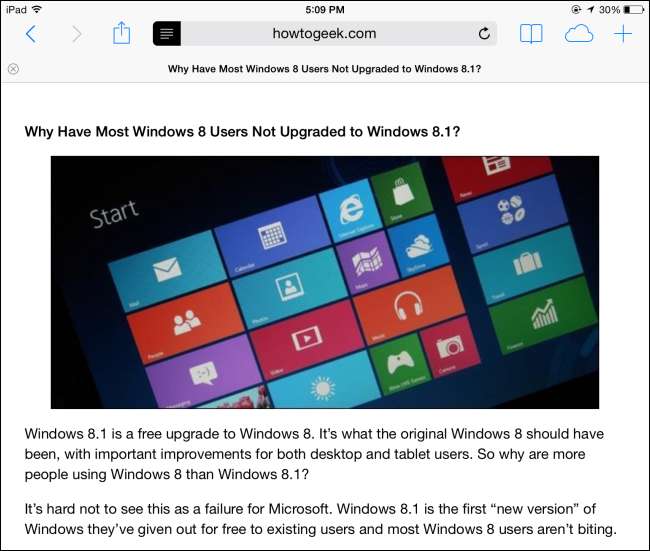
Збережіть веб-сторінки для читання в автономному режимі
Вбудована функція списку читання в Safari дозволяє зберегти список веб-сторінок, які ви хочете прочитати пізніше. Це працює як Pocket, Instapaper та подібні програми. Як і інші програми, Reading List також завантажує офлайн-копію сторінок, доданих для подальшого читання, так що ви можете переглядати їх в автономному режимі.
Щоб додати веб-сторінку до списку читання, торкніться кнопки Спільний доступ на панелі інструментів і натисніть Додати до списку читання.

Щоб отримати доступ до списку читання, торкніться значка книги на панелі інструментів і торкніться окулярів. Щоб видалити статтю зі списку, проведіть пальцем ліворуч і торкніться кнопки Видалити, що з’явиться.
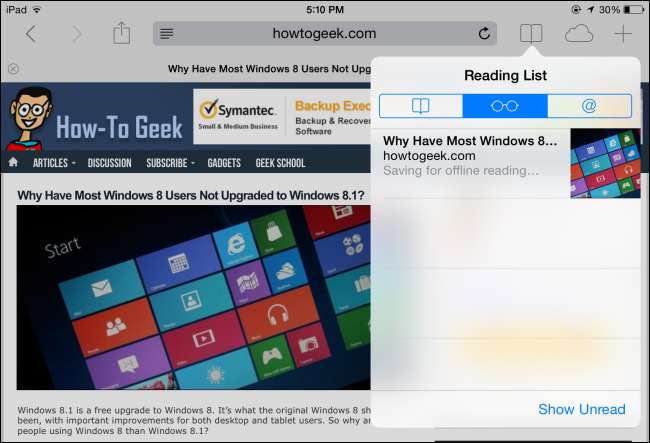
Використовуйте закладки, як розширення браузера
ПОВ'ЯЗАНІ: Найкорисніші закладки для покращення вашого досвіду перегляду
Safari для iOS не підтримує розширення браузера, але підтримує закладки. Закладки - це невеликі шматочки JavaScript які можна зберегти як закладку. Коли ви відкриваєте букмарклет із ваших закладок, JavaScript виконується на поточній сторінці. Закладки можуть замінити багато розширень браузера.
Наприклад, якщо ви використовуєте Pocket, ви зазвичай не можете ділитися сторінками із Safari безпосередньо в Pocket. Встановіть закладку Pocket, і ви зможете відкрити свої закладки та торкнутися Зберегти в кишені, щоб додати поточну сторінку до своєї черги Pocket для подальшого читання. Букмарклети можна використовувати багато-багато інших способів.
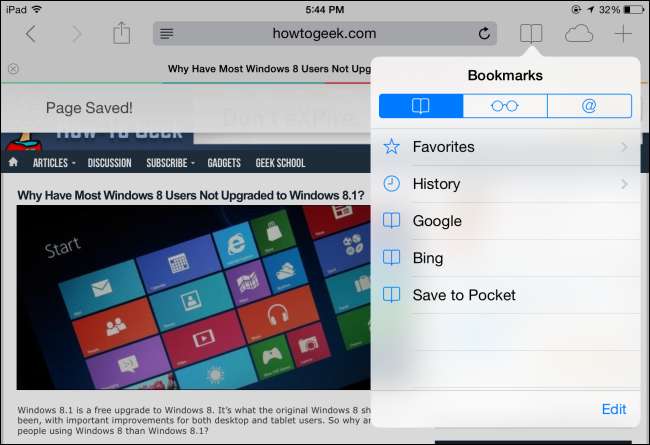
Очистіть приватні дані та змініть налаштування
Налаштування Safari не відображаються в самому Safari. Якщо ви хочете очистити дані приватного перегляду, змінити пошукову систему за замовчуванням або налаштувати будь-які інші налаштування, вам потрібно буде це зробити за допомогою загальносистемної програми Налаштування.
Щоб отримати доступ до налаштувань Safari, поверніться на головний екран, торкніться піктограми Налаштування та виберіть категорію Safari на бічній панелі.
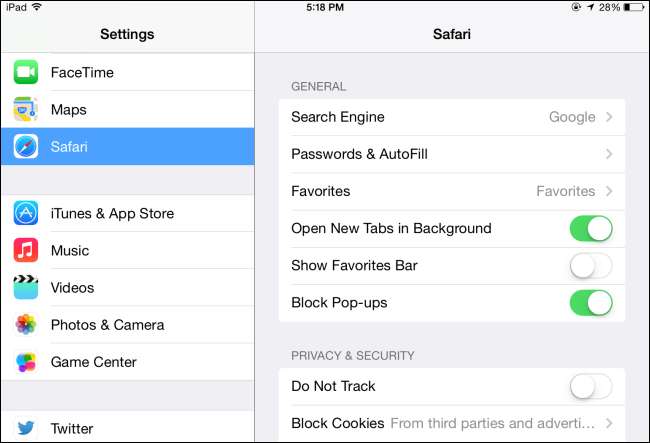
Синхронізуйте дані браузера з iCloud
ПОВ'ЯЗАНІ: Як синхронізувати закладки будь-якого браузера з вашим iPad або iPhone
Сафарі iCloud інтеграція дозволяє синхронізувати збережені паролі, відкриті вкладки, вибране та інші дані браузера з обліковим записом iCloud. Ці дані синхронізуватимуться із браузером Safari на iOS та Mac OS X, тому вони добре працюють, якщо у вас є обладнання Apple. Просто натисніть значок хмари на панелі інструментів Safari, щоб переглянути відкриті вкладки з інших пристроїв.
Apple більше не підтримує Safari для Windows , але вони надають інше рішення для користувачів Windows. Встановіть панель керування iCloud від Apple, і ви зможете синхронізуйте закладки з Mozilla Firefox, Google Chrome або Internet Explorer .

Активуйте режим приватного перегляду
ПОВ'ЯЗАНІ: Як працює приватний перегляд і чому він не пропонує повної конфіденційності
Safari пропонує режим приватного перегляду . Будь-який веб-перегляд, який ви робите в режимі приватного перегляду, не залишатиме жодних «доріжок» - записів історії, файлів cookie та інших подібних даних про використання. Оскільки файли cookie не зберігаються, він також гарантує, що ви вийдете з усіх веб-сайтів, на які ви ввійшли, як тільки вийдете з режиму приватного перегляду.
Щоб активувати режим приватного перегляду, відкрийте нову вкладку кнопкою + на панелі інструментів і торкніться кнопки Приватне внизу сторінки Вибране. Панелі інструментів і інтерфейс Safari перетворюються з білого на майже чорний, що вказує на те, що ви переглядаєте приватно. Щоб вийти з режиму приватного перегляду, знову відкрийте нову вкладку та торкніться опції Приватне внизу сторінки.
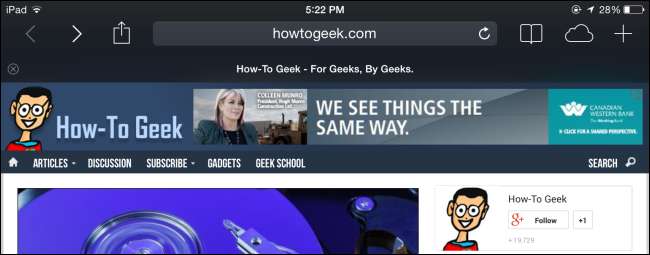
Якщо у вас є iPad, iPhone або iPod Touch, якими користуються ваші діти, ви також можете ввімкнути обмеження. Обмеження функціонують як батьківський контроль, блокуючи доступ до веб-сайтів, які ви не схвалюєте, і дозволяючи заблокувати пристрій іншими способами.
Кредит зображення: Джон Каракацаніс на Flickr







